Щоб указати кількість зв'язків між об'єктами, додайте до неї Visio UML "Кратність".
У цій статті
Установлення кратності значення
-
У Visio у меню Файл виберіть команду створити > програмне забезпечення, а потім виберіть пункт позначення бази даних UML.
-
Вибрати метричні або американські одиниці вимірювання та натисніть кнопку Створити.
-
У колекції трафаретів бази даних UML Перетягніть фігуру сутність на сторінку креслення.
-
Перетягніть іншу фігуру Сутність на сторінку креслення, щоб створити другу сутність.
-
Перетягніть фігуру Зв’язок на сторінку креслення, щоб створити лінію зв’язку.
-
Щоб з’єднати сутності, перетягніть лівий кінець лінії зв’язку до першого об’єкта та приклейте його до атрибута, точки з’єднання або всього об’єкта. Перетягніть інший кінець лінії зв’язку та приклейте його до другої сутність.
-
Клацніть правою кнопкою миші фігуру зв'язку та виберіть команду Показати Кратність.
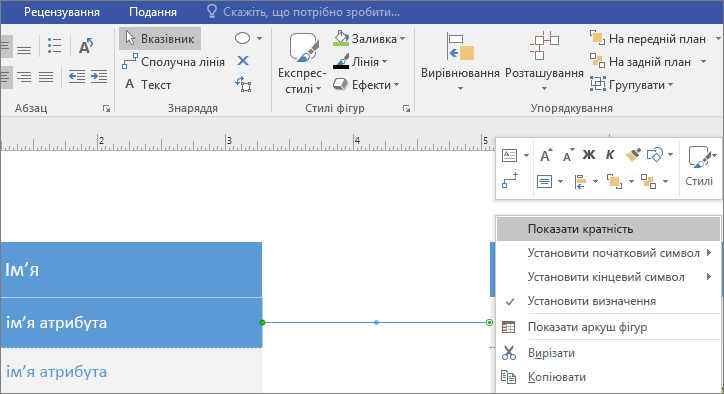
-
Клацніть перше поле "Кратність", а потім введіть значення.
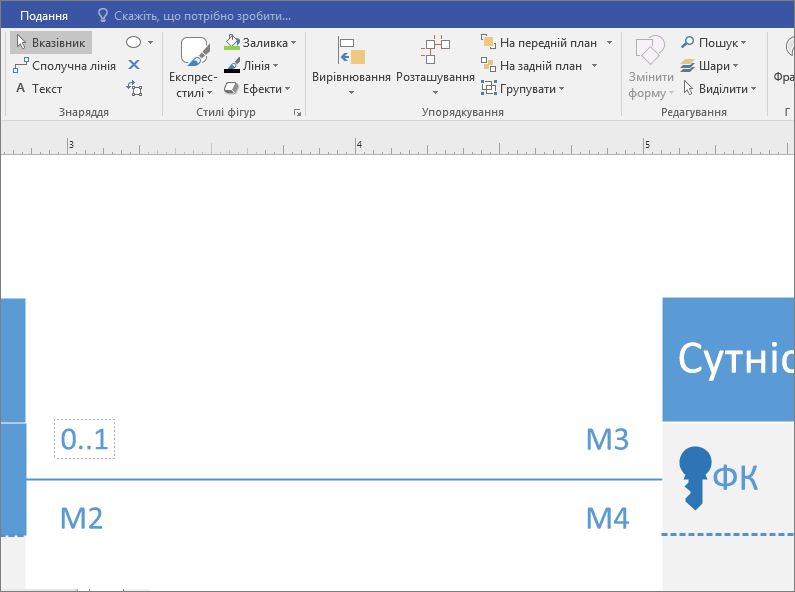
-
У кожному полі вкажіть значення кратності. Клацніть правою кнопкою миші непотрібні поля та виберіть команду Видалити.
-
Установіть символи позначень зв'язків UML на обох кінцях лінії зв'язку.
-
Клацніть правою кнопкою миші лінію зв'язку, натисніть кнопку установити символ початку та виберіть зі списку.
-
Знову клацніть правою кнопкою миші лінію зв’язку, клацніть Установити кінцевий символ і виберіть потрібний символ у списку.
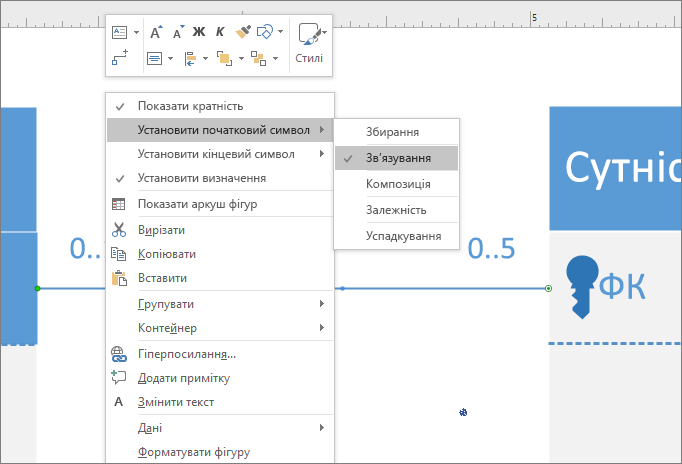
-
Змінення вигляду нотації UML
-
Клацніть лінію зв’язку правою кнопкою миші й виберіть пункт Формат фігури.
-
Натисніть кнопку лінія в області праворуч, щоб розгорнути список.
-
Щоб змінити колір лінії зв'язку, клацніть піктограму поруч із пунктом колірі виберіть потрібний колір.
-
Клацніть Розмір початкової стрілки або Розмір кінцевої стрілки, щоб змінити розмір початкового та кінцевого символів.
-
Додайте текст, вибравши лінію зв'язку та ввівши текст.










